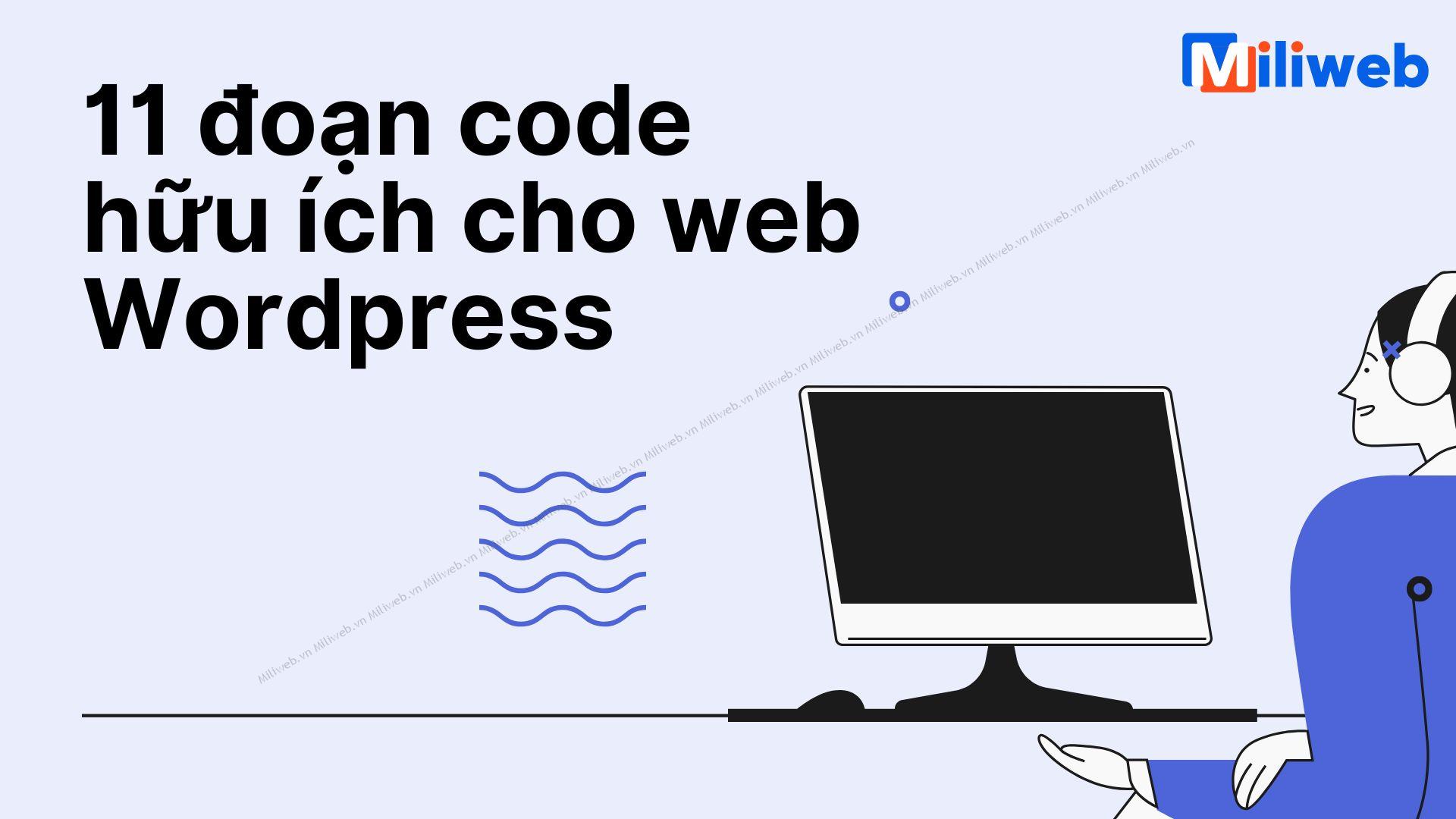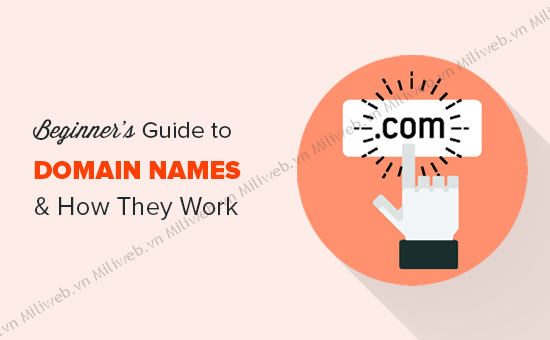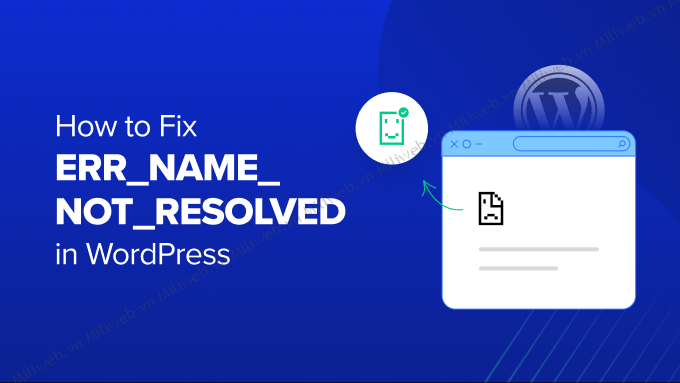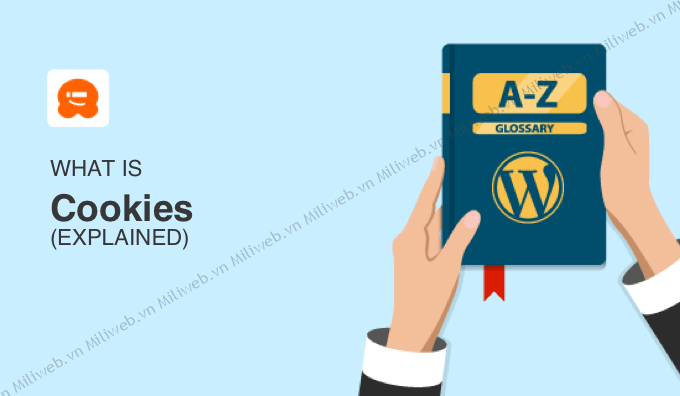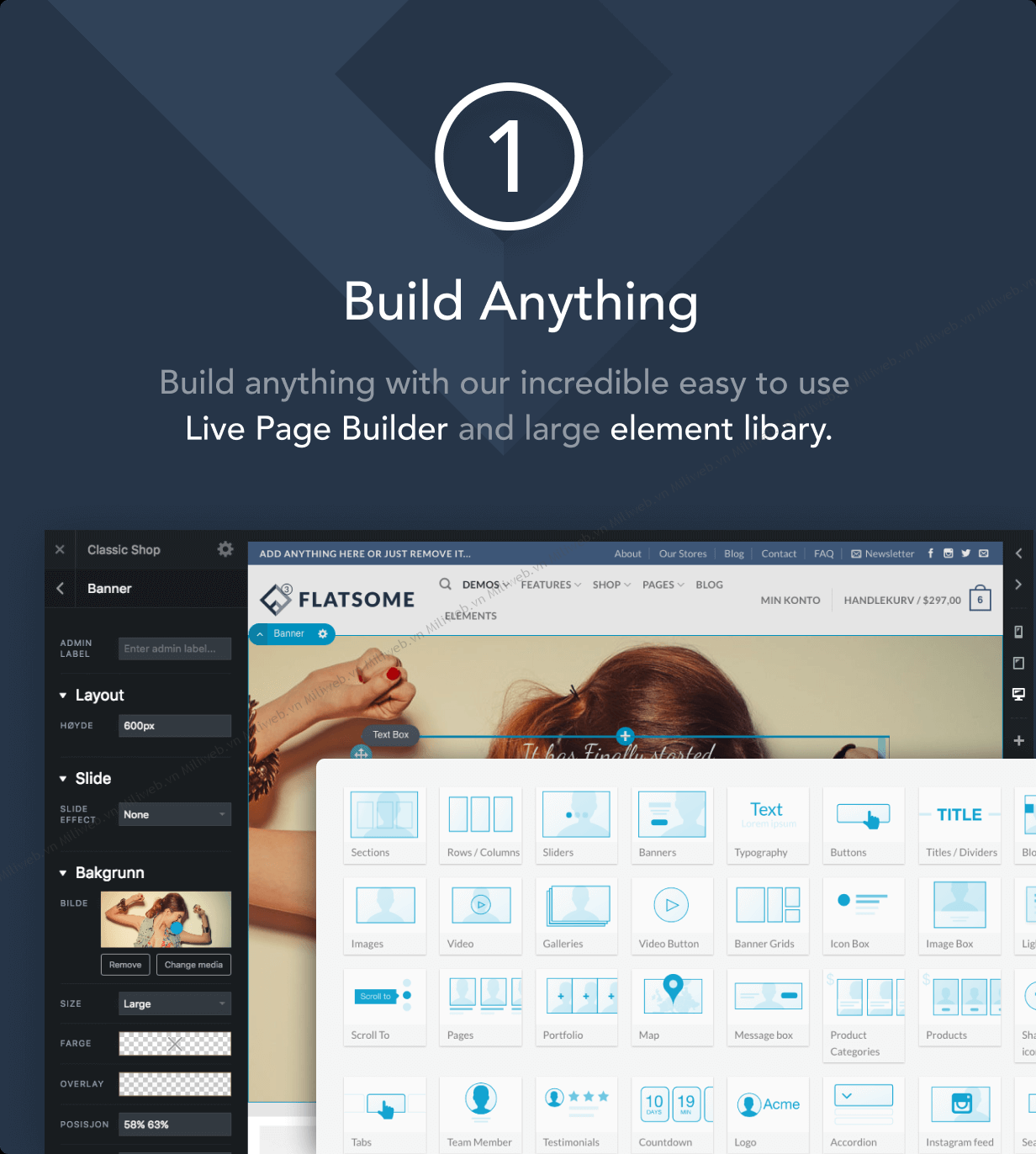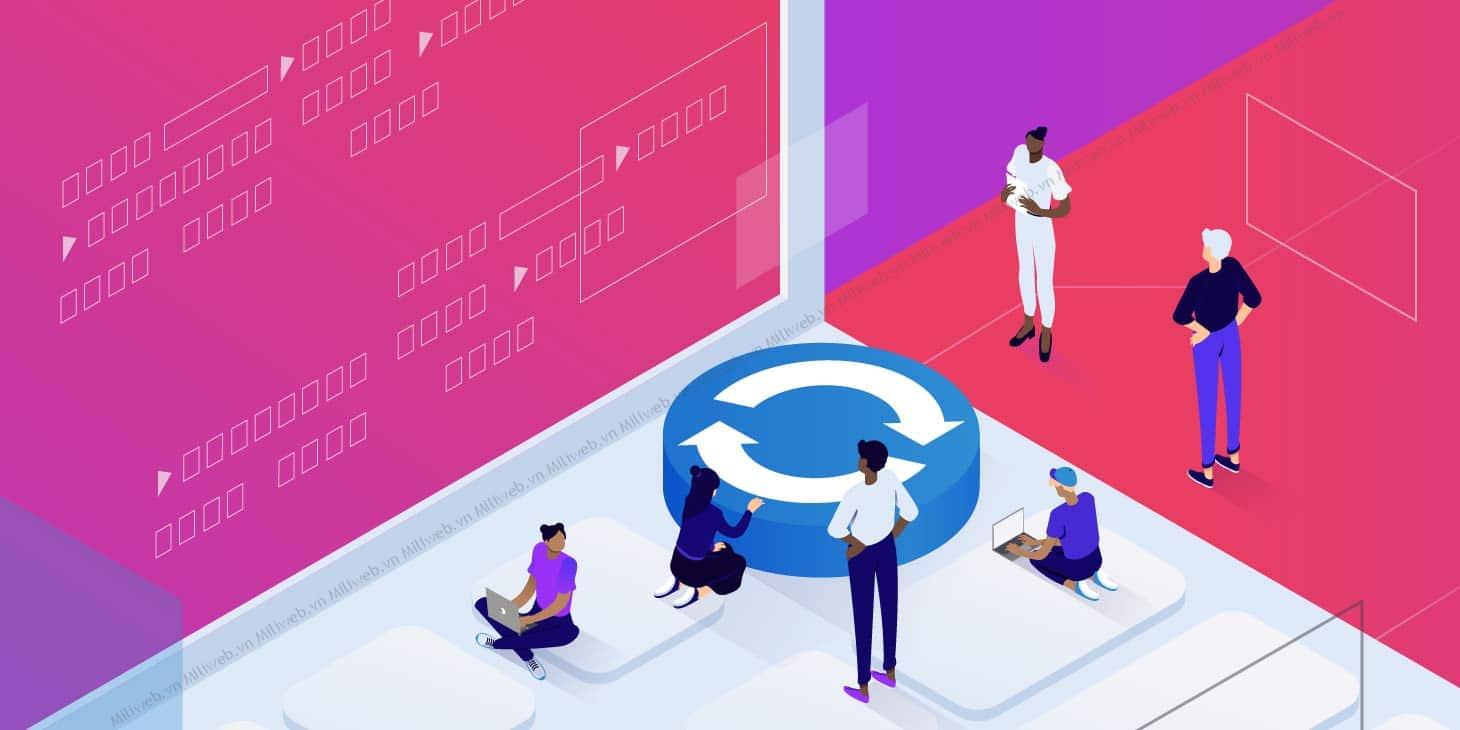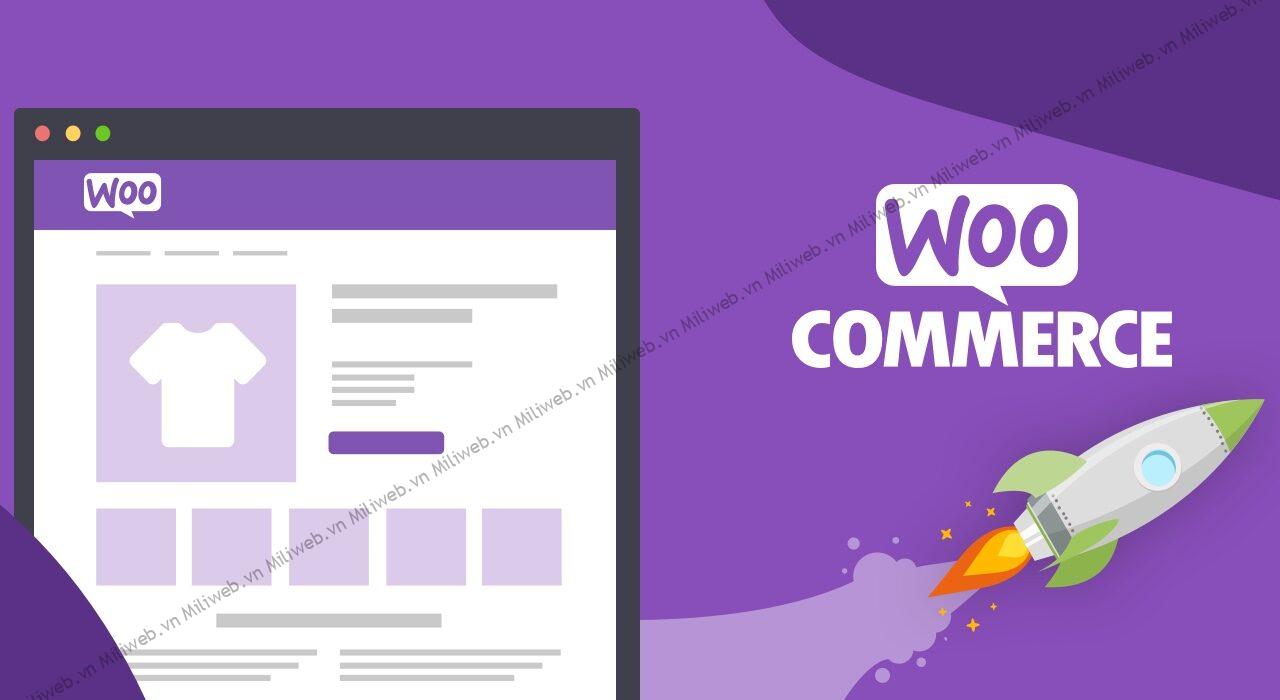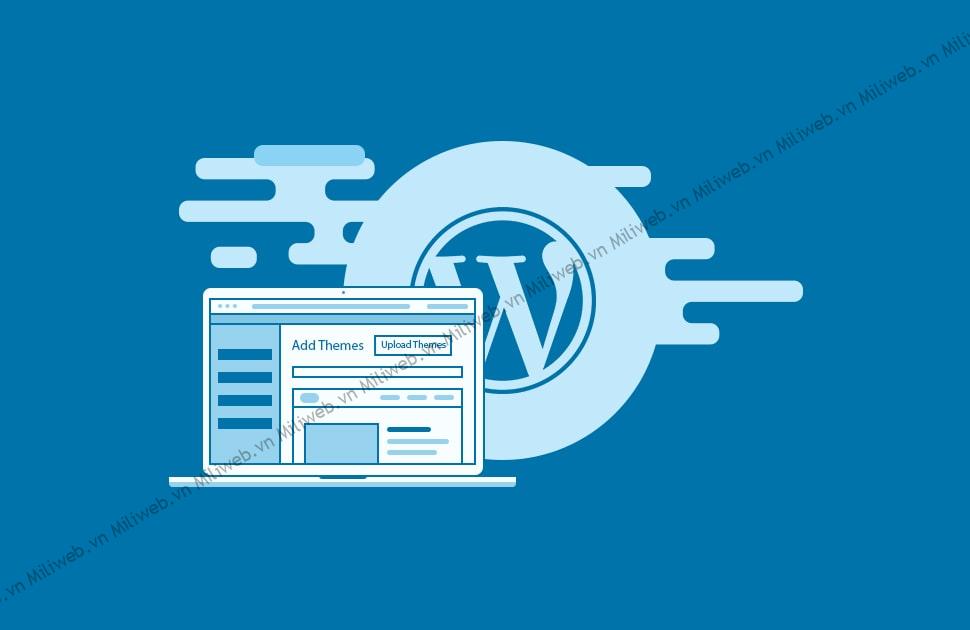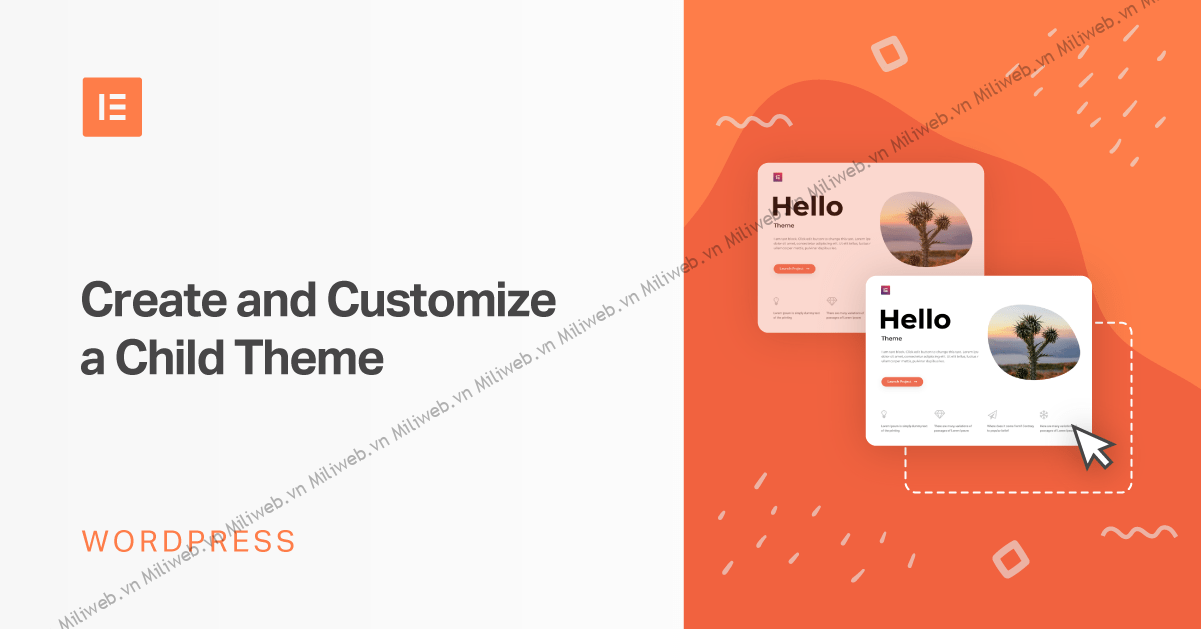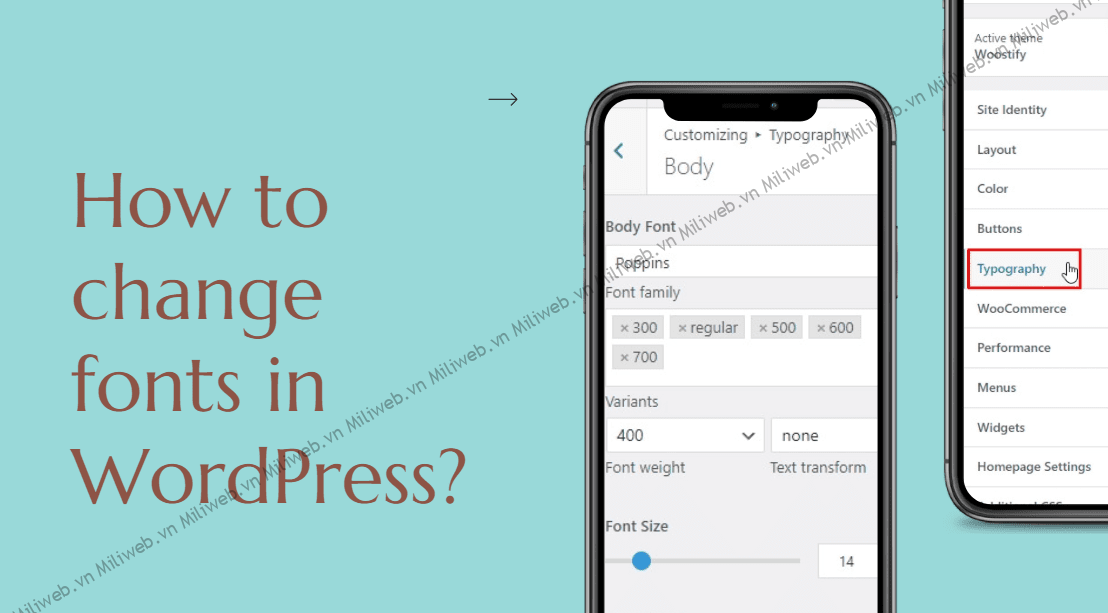Cùng với sự thịnh hành của điện thoại và các thiết bị di động khác thì việc sử dụng Bootstrap để tạo theme ngày càng phổ biến. Bởi vì, framework này tập trung vào việc thiết kế giao diện website và giúp quá trình phát triển trang web nhanh chóng, dễ dàng hơn. Trong bài viết này, mình sẽ hướng dẫn các bạn những bước đơn giản nhất để tạo theme WordPress bằng Bootstrap.
8 bước tạo theme WordPress bằng Bootstrap
Để tạo một chủ đề (theme) WordPress bằng Bootstrap, bạn cần có kiến thức về HTML, CSS, PHP, và kiến thức cơ bản về WordPress. Hãy cùng thử sức với các bước đơn giản sau đây nhé!
Bước 1. Chuẩn bị môi trường
Đầu tiên, bạn cài đặt WordPress, đảm bảo bạn đã cài đặt và cấu hình WordPress trên máy tính.
Tiếp theo, bạn cài đặt Bootstrap bằng cách tải Bootstrap từ trang chính thức (https://getbootstrap.com/) hoặc sử dụng phiên bản Bootstrap từ các nguồn thứ ba như BootstrapCDN.
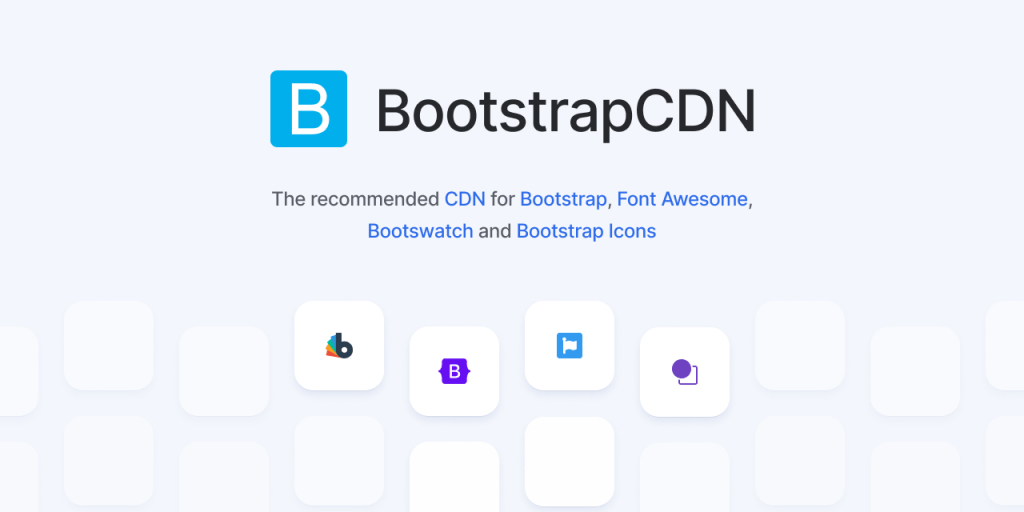
Bước 2: Tạo thư mục chủ đề
Trong thư mục wp-content/themes của cài đặt WordPress, bạn tạo một thư mục mới để chứa chủ đề của mình và đặt tên cho nó.
Bước 3: Tạo tệp style.css
Trong thư mục chủ đề, bạn tạo một tệp có tên style.css. Đây chính là tệp sơ đồ của chủ đề và nó cần chứa các thông tin về chủ đề.
Trong tệp style.css, bạn thêm các thông tin cơ bản về chủ đề. Để dễ hình dung, mình để sẵn đoạn code ở dưới đây:
/*
Theme Name: Tên chủ đề của bạn
Theme URI: URL trang web của bạn
Author: Tên tác giả
Author URI: URL tác giả
Description: Mô tả về chủ đề của bạn
Version: 1.0
*/
Bước 4: Tạo tệp template
Ở bước tạo theme WordPress Bootstrap này, bạn cần tạo một loạt tệp template cho trang chủ, trang chi tiết bài viết, trang liên hệ, và các trang khác mà bạn cần trong thư mục chủ đề của bạn. Sử dụng HTML và CSS để thiết kế giao diện của từng trang con bằng Bootstrap.
Đảm bảo giúp mình rằng bạn đã khám phá và sử dụng hết các lớp, cấu trúc của Bootstrap trong mã HTML để tận dụng tối đa các tính năng của Bootstrap nhé!
Bước 5: Tạo tệp functions.php
Bạn tạo tệp functions.php trong thư mục chủ đề để đăng ký và cấu hình các chức năng của chủ đề.
Trong tệp functions.php, bạn có thể thêm mã để đăng ký các chức năng như tùy chỉnh hình ảnh đại diện, menu, tiêu đề trang và nhiều tính năng khác.
Bước 6: Tùy chỉnh và kết hợp Bootstrap
Đến đây, bạn bắt đầu tùy chỉnh và kết hợp Bootstrap vào các tệp template. Hãy sử dụng Bootstrap để tạo giao diện theo mong muốn.
Bạn kiểm tra lại xem mình đã kết nối tệp CSS và JavaScript của Bootstrap vào tệp header.php của theme hay chưa.
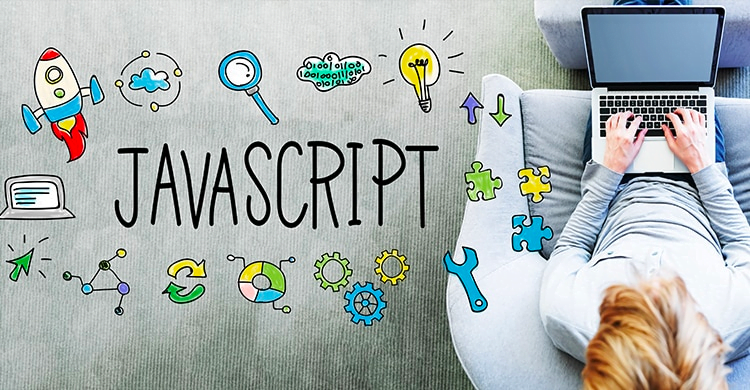
Bước 7: Kiểm tra và tối ưu hóa
Đến đây, bạn đã hoàn thành cơ bản việc tạo theme WordPress Bootstrap rồi đó. Bây giờ, chỉ cần kiểm tra theme vừa tạo trên nhiều trình duyệt khác nhau để đảm bảo đã tương thích.
Sau đó, hãy tối ưu hóa theme để đạt tốc độ tải trang tốt nhất và tối ưu hóa SEO.
Bước 8: Kích hoạt và sử dụng theme
Trong bảng điều khiển WordPress, bạn kích hoạt chủ đề bằng cách vào mục “Ngoại hình” (Appearance) > “Chủ đề” (Themes).
Tùy chỉnh và sử dụng chủ đề của bạn để tạo các trang web WordPress đáp ứng theo đúng nhu cầu.
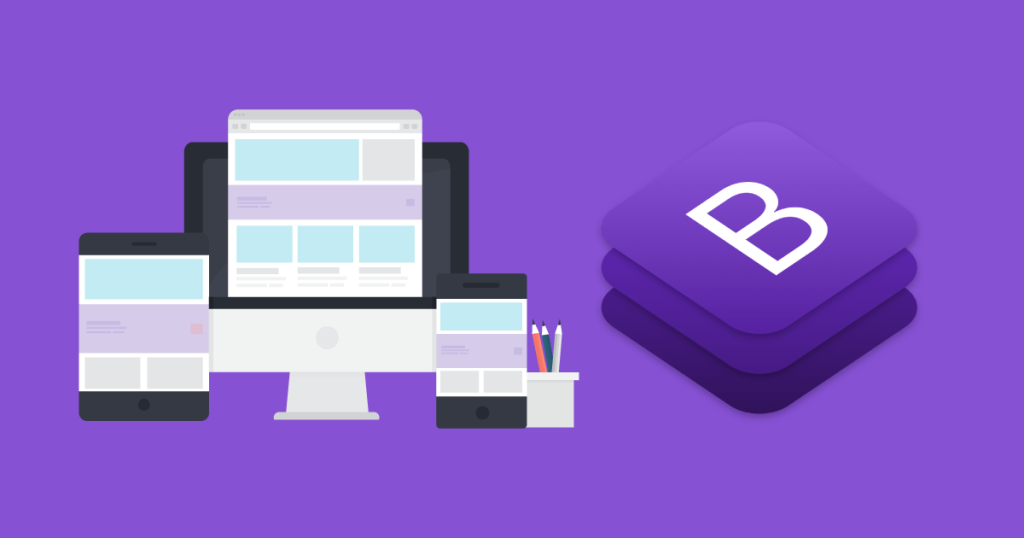
Bootstrap hiện đang là một trong những framework xây dựng website phổ biến nhất và được sử dụng rộng rãi bởi các lập trình viên. Nó phù hợp để tạo nên những website đáp ứng và thân thiện với thiết bị di động. Những bước tạo theme WordPress Bootstrap mình ghi trên đây chỉ là hướng dẫn cơ bản. Nếu bạn muốn có một theme phức tạp hơn có thể thuê thiết kế hoặc mua theme giá rẻ sẵn có, đáp ứng nhu cầu của bạn.